在网络浏览中,360浏览器以其便捷性和丰富功能受到众多用户喜爱。而安装插件更是能进一步拓展其功能,让浏览体验更加出色。下面就为大家带来详细的360浏览器安装插件教程。
一、打开360浏览器
首先,找到电脑桌面上的360浏览器图标,双击打开浏览器。进入到熟悉的浏览界面后,我们就可以开始插件的安装之旅啦。
二、进入插件中心
在浏览器右上角的菜单栏中,找到“扩展”选项并点击。点击后会弹出一个下拉菜单,在菜单中找到“扩展中心”并点击进入。这里就是360浏览器插件的集中地,各种实用的插件都能在这里找到。
三、搜索插件
进入扩展中心后,在搜索框中输入你想要安装的插件名称或关键词。比如,你想安装一款广告拦截插件,就输入“广告拦截”。然后按下回车键,系统会快速为你搜索出相关插件。
四、选择插件安装
在搜索结果中,找到你心仪的插件。点击插件下方的“安装”按钮,360浏览器会自动下载并安装该插件。安装过程中,请耐心等待,不要中途关闭浏览器或进行其他操作。
五、启用插件
安装完成后,插件会显示在浏览器右上角的扩展栏中。有些插件可能需要手动启用才能生效。点击扩展栏中的插件图标,确保其处于开启状态,这样插件就能正常发挥作用啦。
六、管理插件
如果你安装了多个插件,还可以对插件进行管理。同样在扩展栏中,点击插件图标旁边的“管理”按钮,进入插件管理页面。在这里,你可以对插件进行禁用、卸载、更新等操作,让插件管理更加方便。
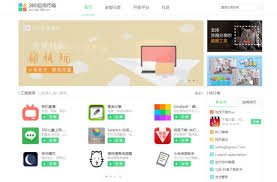
通过以上简单的步骤,你就能轻松在360浏览器中安装各种实用插件啦。无论是广告拦截、视频下载、密码管理还是其他功能,都能通过插件轻松实现。快来为你的360浏览器安装插件,开启更加便捷高效的网络浏览之旅吧!






















